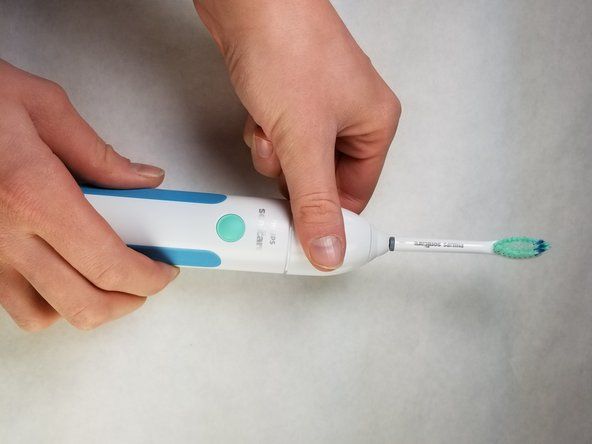Üliõpilaste kaastöödega seotud Wiki
Vinge meie haridusprogrammi õpilaste meeskond tegi selle viki.
Välja antud 2013. aasta novembris, identifitseeritud mudeli numbriga QMV78
hoover steamvac ei korja vett
Seade ei ühendu WiFi-ga
Minu seade ei ühendu WiFi-ga / minu seadmel pole Interneti-ühendust
Vale WiFi seaded
Puudutage avakuval rakendust Seaded. Ikoon peaks ilmuma nagu hammasratas. Menüüs Seaded peaks olema ekraani paremas ülanurgas asuv WiFi sisse- ja väljalüliti. Kui ei, siis sirvige menüüd üles, kuni jõuate loendi Seaded tippu. Kui Wi-Fi liugur on sinine, lülitatakse teie WiFi sisse. Kui see on hall, lülitatakse WiFi välja. Kui soovite muuta WiFi-ühendust või mitte, puudutage seadme sätete muutmiseks liugurit.
* Märkus: WiFi muutmine väljalülitatud olekust sisse võib põhjustada häireid või ühenduse katkestamist traadita 4G-võrguga. Mõni rakendus või seade töötab ainult WiFi-s, nii et olge selle töötamise ajal sisse- ja väljalülitamisel ettevaatlik.
Lennurežiim ON
Lennurežiimi seadele juurdepääsemiseks hoidke seadme toitenuppu all. Kui ilmub suvand Lennurežiim, kontrollige, kas ikoon on sisse või välja lülitatud. Lennurežiimi sisse- või väljalülitamiseks puudutage ikooni.
* Kui lennukirežiim on sisse lülitatud, keelatakse kõne- ja andmesideteenused. WiFi saab uuesti lubada rakenduses Seaded. Lennurežiimi väljalülitamine lubab kõik teenused uuesti.
Viga WiFi-parool
Mõnikord on WiFi-ühenduse parool vale. Sellises olukorras:
Avage rakendus Seaded. Puudutage vahekaarti WiFi (mitte liugurit). Leidke ühendus, millega soovite ühenduse luua (nt Justini Wifi). Järgmisena puudutage ühenduse nime, millele soovite juurde pääseda. Kui see on uus ühendus, küsitakse teilt parooli. Kui see on juba ühendatud, näete ühenduse kohta teabe loendit. Vigase parooli asendamiseks puudutage valikut Unusta. Järgmisena teisaldage ühendus, millega soovite ühenduse luua. Sisestage õige parool ja WiFi peaks ühenduse looma.
Seade vajab taaskäivitamist
Mõnikord tuleb seade WiFi-ga õigesti töötamiseks taaskäivitada. Seadme taaskäivitamiseks hoidke toitenuppu 20 sekundit all ja vabastage seejärel. Seejärel vajutage sama nuppu uuesti kaks kuni kolm sekundit, et seade uuesti sisse lülitada.
Seadme krahh
Seade kukub pidevalt teie külge.
Seade ei reageeri
Kui seade ei reageeri või ei lülitu sisse, hoidke toitenuppu 20 sekundit all, mis on seadme paremal küljel asuv ülemine nupp. Pärast 20 sekundi möödumist hoidke toitenuppu uuesti all 3 sekundit või kuni seade taaskäivitub.
Viga mälukaart või aku
Esimene asi, mis tuleb teha, et teha kindlaks, kas mõni seade, mille olete seadmesse lisanud, põhjustab selle krahhi. Kõigepealt veenduge, et seade oleks välja lülitatud. Seejärel avage seadme parempoolse alaosas asuv mälukaardi kaas. Kaardi pesast eemaldamiseks vajutage kaarti sisse. Pärast mälukaardi eemaldamist sulgege kaas tagasi oma kohale ja jätkake seadme poole liikumist. Kui see ei aita, vaadake, kuidas aku asendada professionaaliga.
Ei ole turvarežiimis
Kui seade on sisse lülitatud, hoidke seadme parema külje ülaosas asuvat toitenuppu all, kuni kuvatakse tahvelarvuti valikute menüü. Seejärel hoidke toitenuppu all, kuni kuvatakse teade „Taaskäivita turvarežiimis”, ja valige OK. Pärast seadme taaskäivitamist ilmub ikoon, mis ütleb, et seade on turvarežiimis. Kui see ei aita, vaadake, kuidas aku asendada professionaaliga.
Vähe mälu
Minu seadmel on vähe mälumahtu.
Kui teil on vähe mälu, saate oma seadmest mõned asjad kustutada. Hea viis kindlaks teha, mis kõige rohkem ruumi võtab, on vaadata oma mälukasutust.
Soovimatud rakendused
Puudutage avakuval:
' Ladustamine '
' Sisemine salvestusruum '
Ülaservas peaks olema riba, mis näitab jaotust selle kohta, kui palju mälu on kasutuses, kui palju on saadaval ja kui palju kõike teie telefonis (rakendused, pildid ja videod, muusika, allalaaditavad failid jne) kategooriate kaupa kasutatakse. .
Selle abil saate leida õiged õpetused, mis aitavad teil süüdlasi kustutada.
Rakenduse kustutamine
Rakendused võtavad tõenäoliselt suurema osa teie seadmete ruumist.
Valige avakuval:
itunes ei saanud iPod touch'iga ühendust luua, kuna seadmest saadi vale vastus
' Rakendused , '
' Seaded , '
' Rakendused . '
Kerige oma rakenduste loendis ja puudutage seda, mille soovite kustutada.
Puudutage valikut Desinstalli ”Ja puudutage nuppu Okei . '
Suured tekstivestlused
See võib vabastada natuke andmeid, kui saadate palju tekstsõnumeid, mis sisaldavad pilte, videoid või heliklippe. See kuuluks mälukasutuse aruande jaotise „Mitmesugused üksused” alla.
Valige avakuval:
' Rakendused '
' Sõnum + '
Puudutage ümmargust pilti selle inimese nime kõrval, kelle vestluse soovite kustutada.
punane joon led-teleri ekraanil, kuidas seda parandada
Puudutage valikut Kustuta ”Paremas ülanurgas
Puudutage valikut Kustuta ' kinnitada
Liiga palju vahemällu salvestatud andmeid
Vahemällu salvestatud andmed on andmed, mis on salvestatud konkreetsetesse rakendustesse. Seda tehes ei saa palju andmeid vabastada, kuid tasub proovida ja tõenäoliselt ei märka erinevust.
Valige avaekraanilt
' Rakendused ”Ikoon,
' Seaded , '
' Ladustamine , '
' Vahemällu salvestatud andmed . '
vastuvõtja lülitub mõne sekundi pärast välja
Puudutage valikut Okei ' kinnitada.
Seade ei lae korralikult
Minu seade ei lae üldse või võtab laadimiseks kauem aega, kui on kirjeldatud.
Vigane port või ühendusjuhe
Esimene samm on seadme põhjas oleva seadme laadimisporti leidmine ja igasuguse korrosiooni kontrollimine. Kui see on endiselt heas seisukorras, kontrollige traati ja täpsemalt tavaliselt sisestatud otsa põhja, et näha, kas mõni juhtmestik või painutus on lahti. Kui mõni neist probleemidest vastab teile tõele, peate tõenäoliselt laadimisport välja vahetama või laadimiseks uut traati kasutama.
Vale laadija või kaabel
Laadija ühilduvuse kontrollimiseks vaadake traadiettevõtte kaubamärki ja uurige, kas see on vea põhjus. Kaks kõige tavalisemat laadimiskaablite kaubamärki on Belkin ja Verizon. Kui see pole probleem, kontrollige, kas seinalaadija on 2 Amprit, kuna see on aku laadimiseks soovitatav voolutugevus.
Kahjustatud laadija allikas
Laadijaga seotud probleemide kontrollimiseks tuleb kõigepealt ühendada laadija lähedalasuvasse pistikupessa ja seejärel ühendada see seadmega USB-kaabli külge. Kui seade ikka veel ei lae, on probleemiks tõenäoliselt seina laadija. Veendumaks, et see on probleem, ostke, laenake või hankige täielikult toimiv laadija. Ühendage laadija pistikupessa ja korrake laadija seadmega ühendamiseks samme. Kui seade laeb praegu, siis oli probleemiks algne laadija ja probleemi lahendamiseks tuleb laadija asendada. Kui probleem on endiselt olemas, võib see olla pordist või sisemiselt koos akuga. Aku peaks vahetama professionaal, kuid laadimisport on hõlpsasti asendatav. Siin on link laadimisporti parandusjuhendile:
Verizon Ellipsis 7 laadimisporti asendamine
Viga aku
Kõigepealt peate seadme laadimiseks ühendama seadme seinakontakti või pistikupessa. Kui seade ei lae ühenduse loomisel kauem kui mõne minuti pärast, võib teil olla tühi aku või mõni ülalnimetatud probleemidest. Kui olete sellel lehel proovinud kõiki muid võimalikke lahendusi, tuleb aku kaupluses uue vastu vahetada. Vaadake, kuidas aku asendada professionaaliga.
Külmutatud ekraan
Seade ei reageeri, on külmunud või ei lülitu sisse ega välja.
Ekraan on külmunud ja seda tuleb taaskäivitada
Hoidke toitenuppu umbes 20 sekundit või kuni seade lülitub sisse. Seadme taaskäivitamiseks vajutage 2-3 sekundit uuesti toitenuppu.
Peab olema käivitatud turvarežiimis
Turvarežiimi saab kasutada seadme diagnostika käivitamiseks ja selle tuvastamiseks, kas konkreetne rakendus põhjustab probleeme. Turvarežiimi käivitamiseks lülitage seade välja. Seejärel hoidke toitenuppu all, kuni ekraanile ilmub teade „Androidi toide”. Pärast toitenupu vabastamist hoidke helitugevuse vähendamise nuppu all, kuni ekraani vasakule ilmub kiri „Turvarežiim”. Sel hetkel vabastage helitugevuse vähendamise nupp ja käivitatakse turvarežiim.
Seade on kinni kõigi muude meetoditega
Laske akul täielikult tühjeneda, seejärel laadige seade täielikult. See võib võimaldada tal taastuda, kui see on aktiivses olekus kinni. Aktiivne riik hõlmaks ühte rakendusse kinni jäämist, muusika pidevat mängimist, avaekraanile kinnijäämist jne.
Vigane mälukaart
* Ettevaatust: Ärge eemaldage mälukaarti, kui seade on sisse lülitatud, see võib kaarti või seadet kahjustada.
Eemaldage mälukaart, et näha, kas mälukaardiga on probleeme või on veel võimalikke kolmanda osapoole rakendusi. Veenduge, et seade oleks välja lülitatud. Avage SIM-kaardi ja mälukaardi kaas. Vajutage kaardil sisselülitamiseks lukust lahti, seejärel tõmmake kaart välja. Joondage külgkate ja suruge see ettevaatlikult oma kohale. Lülitage seade sisse ja vaadake, kas probleem on peatunud. Kui seda pole, võib mälukaardil olla andmeid rikutud.